Como migrar do Slack para o Microsoft Teams e levar seus dados com você

Veja como você pode migrar do Slack para o Microsoft Teams.

O Slack é uma plataforma de colaboração confiável que permite que você se comunique com seus colegas e trabalhe em tarefas e projetos comuns. Infelizmente, o serviço às vezes é afetado por vários problemas , e os usuários não podem se conectar aos servidores do Slack.
Mais especificamente, os problemas de conexão e login são algumas das falhas mais comuns que afetam o Slack. Neste guia, exploraremos como você pode solucioná-los rapidamente e recuperar o acesso aos seus espaços de trabalho.
⇒ Notas rápidas :

Certifique-se de que sua conexão esteja estável e de que não haja problemas de largura de banda. Veja o que você pode fazer para melhorar sua conexão de rede:
Primeiro, reinicie o roteador ou desconecte o dispositivo se não fizer isso há muito tempo.
As conexões sem fio são mais convenientes, mas são menos estáveis em comparação com as conexões a cabo. Se possível, mude para uma conexão a cabo ou use um hotspot móvel e verifique os resultados.
Além disso, desconecte outros dispositivos usando a conexão para liberar mais largura de banda para o Slack.
Seu antivírus e firewall podem estar interferindo no Slack, bloqueando sua solicitação de conexão. O mesmo é válido para suas configurações de proxy e VPN. Desative seu antivírus, firewall e VPN (se estiver usando um).
Por outro lado, a empresa confirmou que os seguintes programas podem interferir nas conexões do Slack: Avira Browser Safety, Browser Guard, Pokki, Smart Panel, spyware e adware, Visual Discovery da Superfish, Avast, McAfee, Norton, AVG e AdBlock Plus. Se você estiver usando algum desses programas, coloque o Slack na lista de permissões ou desative-os temporariamente.
Em seguida, redefina as configurações de proxy da rede:
Digite as opções da Internet na barra de Pesquisa do Windows e clique duas vezes no primeiro resultado.
Clique na guia Conexões e selecione Configurações da LAN .
Ative Detectar configurações automaticamente .
Desative Usar um servidor proxy .
Verifique os resultados. Se os problemas de conexão do Slack persistirem, volte para as opções da Internet , clique na guia Avançado e clique na opção Redefinir .
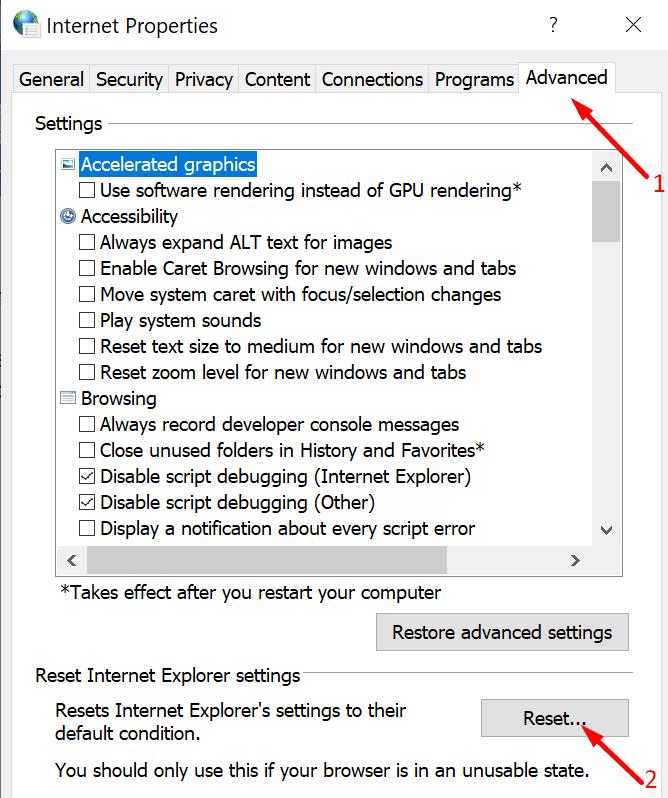
Se os problemas de conexão ocorrerem quando você tentar se conectar ao Slask através do seu navegador da web, verifique as configurações do seu navegador. Aqui está o que você precisa fazer:
Lembre-se de que o Slack oferece suporte às versões mais recentes dos seguintes navegadores: Chrome (o único navegador que oferece suporte a chamadas do Slack), Firefox, Safari e Microsoft Edge.
O Slack tem um solucionador de problemas integrado que você pode usar para otimizar rapidamente as configurações do aplicativo e corrigir problemas gerais automaticamente.
Abra o aplicativo Slack para desktop e clique no menu (as três linhas no canto superior esquerdo).
Em seguida, navegue até Ajuda e selecione Solução de problemas .
Selecione Limpar cache e reinicie. Verifique os resultados.
Se o problema persistir, redefina os dados do aplicativo.

Para concluir, se você não consegue se conectar ao Slack, verifique o status do serviço e certifique-se de que tudo está funcionando. Atualize o aplicativo, limpe o cache e desative seu antivírus e firewall. Se você estiver usando uma VPN, desative-a e verifique os resultados. Você costuma ter problemas de conexão do Slack em seu computador? Se você encontrou outras soluções para resolver este problema, compartilhe suas ideias nos comentários abaixo.
Veja como você pode migrar do Slack para o Microsoft Teams.
Se você não consegue instalar o Slack no Windows 10, algumas coisas estão bloqueando os arquivos de instalação. Pode ser seu antivírus, firewall ou outros aplicativos.
Se você não conseguir compartilhar sua tela durante as videochamadas do Slack, atualize seu aplicativo de desktop e sistema operacional. Alterar o foco da janela também pode ajudar.
Em meio a novas preocupações com o Coronavirus e uma rede cada vez mais tecnológica, a atividade online cresce como um meio alternativo de comunicação para colegas de trabalho.
Preso em um ciclo frustrante de recuperação da chave BitLocker no Windows 11? Descubra soluções passo a passo para contornar as solicitações intermináveis, recuperar sua unidade e voltar ao normal. Sem necessidade de conhecimentos técnicos — soluções simples e eficazes aqui.
Está com dificuldades para jogar seus jogos locais com o Firewall do Windows 11? Descubra soluções comprovadas para desbloquear a diversão multiplayer e restaurar uma experiência de jogo perfeita. Guia passo a passo para jogar sem complicações.
Está com dificuldades para jogar no Windows 11 com lentidão devido ao VBS e HVCI? Descubra etapas comprovadas de solução de problemas para otimizar o desempenho, reduzir travamentos e aumentar o FPS sem comprometer a segurança. Soluções fáceis para jogadores.
Está com dificuldades para posicionar corretamente o tema do Rainmeter no Windows 11? Descubra soluções comprovadas, passo a passo, para restaurar a perfeição da sua área de trabalho. Atualizado com os ajustes mais recentes para uma personalização impecável.
Está com dificuldades com um Windows 11 lento? Aprenda passos comprovados para corrigir o inchaço do registro, otimizar a velocidade e recuperar o desempenho do seu PC.
Está com dificuldades para resolver erros nos comandos wget e curl do Windows 11? Este guia passo a passo aborda problemas comuns, soluções rápidas e dicas profissionais para solucioná-los com eficiência. Recupere o controle de seus downloads e chamadas de API hoje mesmo.
Está com dificuldades para resolver o erro de memória gráfica integrada no Windows 11? Descubra soluções comprovadas para resolver problemas de pouca memória, otimizar seu sistema e restaurar o desempenho sem precisar atualizar o hardware. Soluções passo a passo para jogos e multitarefa perfeitos.
Frustrado com o Windows 11 travado no logotipo de inicialização? Este guia completo de solução de problemas para 2026 abrange soluções comprovadas, desde o modo de segurança até reparos avançados, ajudando você a resolver o problema de forma rápida e fácil.
Está com dificuldades para redefinir o PIN do Windows Hello no Windows 11? Descubra etapas comprovadas de solução de problemas para resolver esse problema rapidamente e recuperar o acesso seguro ao seu dispositivo. Atualizado com as correções mais recentes.
Está com dificuldades para resolver o erro "Driver de precisão ausente" no Windows 11? Descubra soluções comprovadas para restaurar a precisão do seu touchpad e mouse. Guia passo a passo para uma solução de problemas sem complicações.











